怎样用移动硬盘装Win7系统?
时间:3年前 游览量:219 标签: 移动硬盘 磁盘 设置 快捷键 启动 选择 计算机 系统 电脑 压缩
首先在移动硬盘上选择【将磁盘分区标为活动的】选项,并取消【压缩此驱动器以节约磁盘空间】勾选;将Windows7镜像文件下载到移动硬盘;将移动硬盘插入电脑的USB接口;在系统开启中按下快捷键进入启动菜单,选择usb -hd启动;最后按照安装程序引导设置就可以完成。以下是详细介绍:
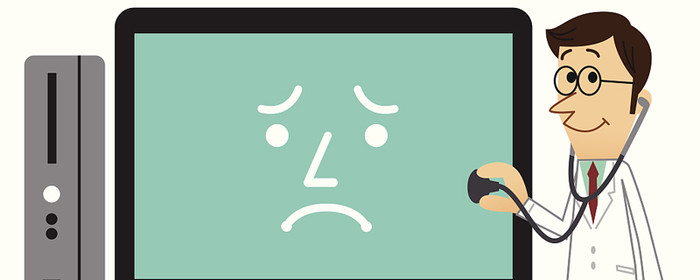
1、首先需要在移动硬盘上设置,右键【计算机】选择【管理】,打开【计算机管理】,随后选择【将磁盘分区标为活动的】选项;
2、打开计算机之后在移动硬盘的盘符图标上右键选中【属性】,查看是否启用了磁盘压缩功能,将【压缩此驱动器以节约磁盘空间】的勾选中取消;
3、将下载的Windows 7光盘镜像文件全部提取或者解压至移动硬盘,等解压完毕就设置完成;
4、将移动硬盘插入电脑的USB接口,如果是台式机建议插到主机后面的USB口,打开需要安装系统的电脑;
5、在系统开启的过程中按下快捷键进入启动菜单,快捷键一般是F8、F12,具体根据主板和电脑品牌而不同,将计算机的引导顺序设置为usb -hd启动;
6、随后只需根据安装程序的引导进行设置,最后重启就可以进入系统。